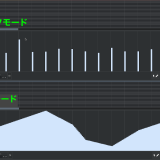全国一千万飛んで5名のアンダーグラウンドなレジスタンスの皆様こんばんは!お待ちかねのMuLab道場の時間がやってまいりました。前回は「シーケンスエディターの使い方」を習得しました。今回は、予定通りシンセサイザーの音色変化やミキシングに欠かせない「オートメーションクリップ」をやっていきます。では行ってみましょう!
オートメーションクリップとは
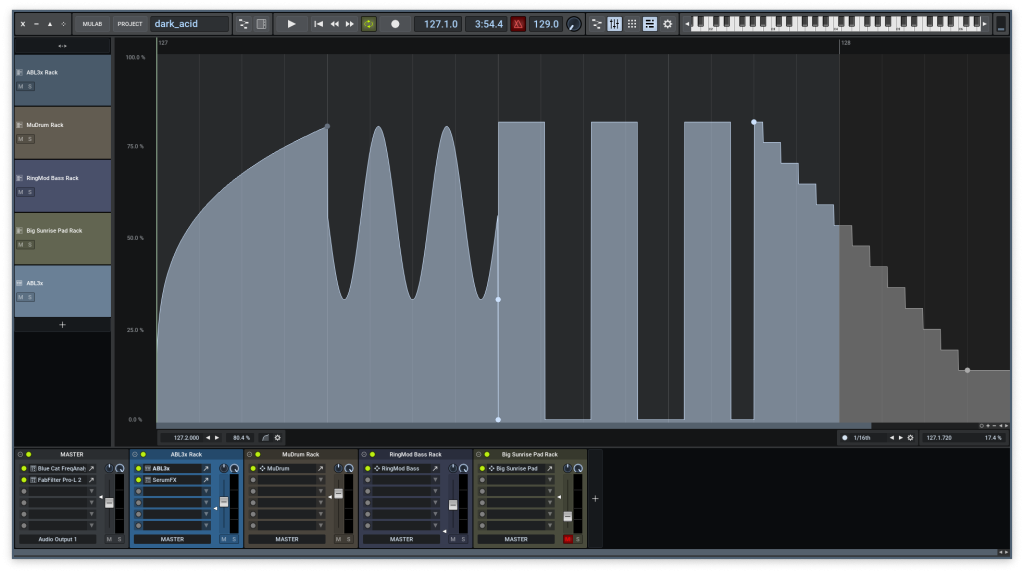
オートメーション・クリップは、特定のモジュールのパラメーターをコントロールします。たとえば、ラックのボリュームのコントロールを自動化したり、シンセサイザーのカットオフつまみのオートメーションを描いたりすることができます。MIDIコントローラーやアフタータッチ、ピッチベンドのオートメーションも可能です。
オートメーショントラックの作成

オートメーションクリップを作成するには、まず最初にオートメーション用のトラックを作成します。対象のパラメーターをトラックの列の[+]ボタンのところへドラッグ&ドロップして下さい。タイムライン側に直接ドロップしたり、まだMuLab道場では触れていませんが、ライブマトリクスのセルへドロップすることもできますが、その際は新しいトラックかまだ何も割り当てられていないトラックの列へドロップする必要があります。
ラックデスクなどの場合
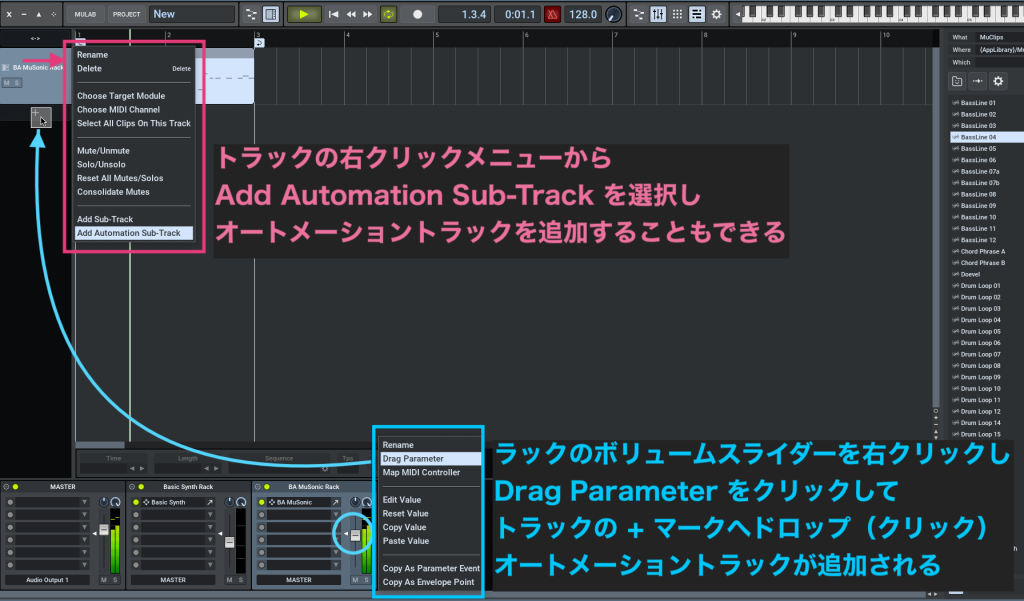
ラックのオートメーショントラックの追加ドラッグするパラメーター名が無いラックデスクのボリュームなどを操作したい場合は、パラメーターの右クリックメニューから、Drag Parameter を選択し、トラックの + マークへドロップ (クリック)することでオートメーショントラックを追加することができます。また、オートメーション対象のモジュールに接続されたトラックの右クリックメニューから、Add Automation Sub-Track を選択してオートメーショントラックを追加することもできます。
VSTプラグインの場合

VSTプラグインのオートメーショントラックをつくりたい時は、一度VSTの対象のパラメーターを動かします。そうするとVSTのエディターの上部のパラメーターノブに、直近に動かしたパラメーターが割り当てられるので、このノブをドラッグ&ドロップします。
オートメーション・クリップのエディット
オートメーションクリップをダブルクリックすることで、エディット画面に入ります。

- エンベロープポイントを作成するには、ダブルクリックをするか、Ctrl (Mac Command)を押しながらクリックします。
- ポイントを削除するには、Ctrl (Mac Command)を押しながらもう一度クリックするか、ポイントを選択してDeleteキーを押すか、右クリックメニューからDeleteを選択します。
- エンベロープポイントを選択すると、そのまま掴んで位置を動かせます。
- エンベロープポイントをダブルクリックするか、右クリックメニューからEditを選択すると、ポイントの編集ウィンドウが表れ、ポイントの位置、値、カーブの種類を変更できます。
カーブラインの編集

- カーブラインをダブルクリック、あるいは右クリックでカーブラインのプロパティ画面を開きカーブの種類を変更することもできます。
- カーブラインの途中に新しいポイントを追加したい場合は Ctrl (Mac Command) を押しながらクリックします。
- 画面の左下の方に、ポイント・プロパティ・パネルがあります。ここではそれぞれのポイントに対する Time (時間), Value (値), Curve (カーブ) を直接編集できます。複数のポイントが選択されている場合は、相対的にすべての選択されたポイントが編集されます。
- 画面の右下の方にはグリッドパネルがあり、ここでスナップするグリッドを調整できます。先頭の白丸をクリックして、グリッドのON/OFFを切り替えることができ、この機能はショートカットキーに登録することもできます。

- マウスをカーブラインに近付けると、マウスカーソルがポインティングハンドに変形し、カーブを変形できるようになります。
- カーブラインを上下に動かすと、一つ目のカーブパラメーターを変更できます。たとえば、サイン波の波の数などですAlt (Mac Option) を押しながらドラッグすることで、2番目のカーブパラメーターを変更できます。たとえば、サイン波のフェイズ (波の開始位置) などです。
ループポイントの設定

- エンベロープクリップにもループポイントを設定できます。ポイントを右クリックしてコンテキストメニューから “Set Loop Start” と “Set Loop End” を選ぶだけです。
- サイン波やノコギリ波などのウェーブフォーム・エンベロープを選択している場合は Loop Start と Loop End は削除することが出来ません。開始位置は常にポジション0になります。
まとめ
師範「素晴らしい!よく頑張った!今日はこれまでじゃ。」
師範「オートメーショントラックの追加の仕方は、シンセサイザー、ラックデスク、VSTプラグインそれぞれで出来るようになったか?」
師範「オートメーションクリップの作成、編集、カーブの変更、ループポイントの設定もマスターしたな?」
師範「もしも怪しいところがあったら、再び復習するのじゃ!」
師範「引き続きMuLab道場で修行をしたい者は、このサイトがちゃんとブックマークに入っているかを確認するのじゃ。」
師範「良いと思った情報はシェアすると、お主の徳(カルマ)があがって音楽に良いバイブスが宿るのじゃ。」
では、サンパイ ジュンパ ラギ!